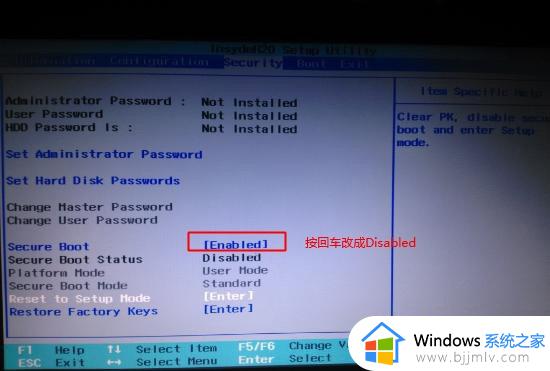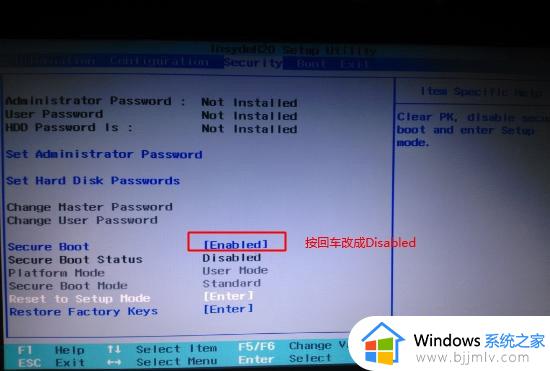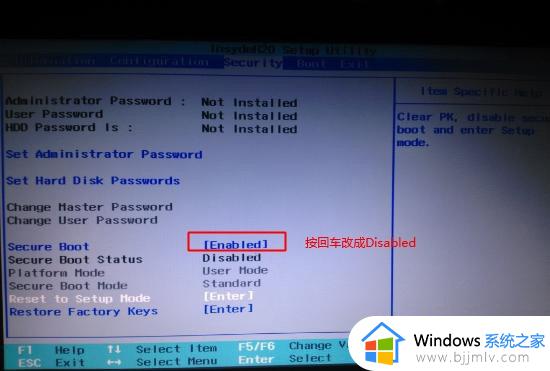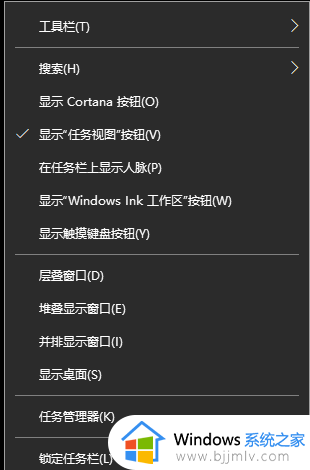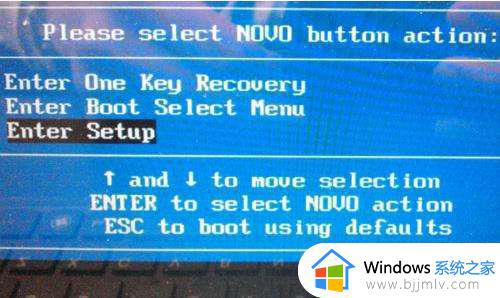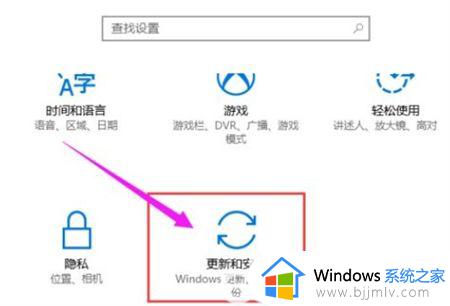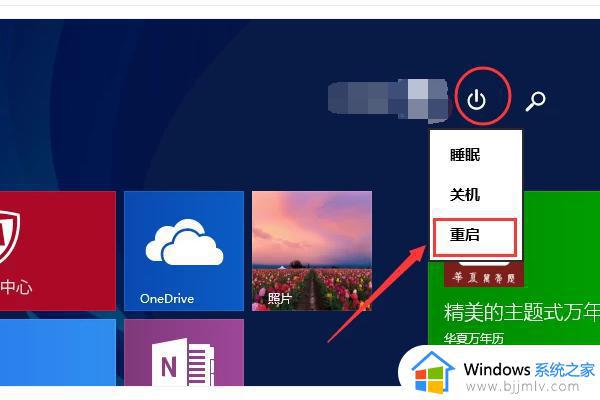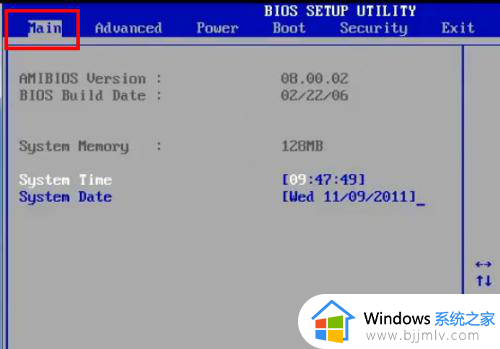联想bios设置启动项方法 联想bios怎么设置启动项
在使用window操作系统的过程中,有些小伙伴可能会遇到需要重新安装系统或者启动其他操作系统的情况。这时候,我们需要在bios中设置启动项,以便让计算机从我们指定的设备启动,那么联想bios怎么设置启动项呢?接下来小编就带着大家一起来看看联想bios设置启动项方法,快来学习一下吧。
具体方法
1、开机一直按F2或(FN+F2)进入BIOS,将BIOS改成中文界面,如下图所示;
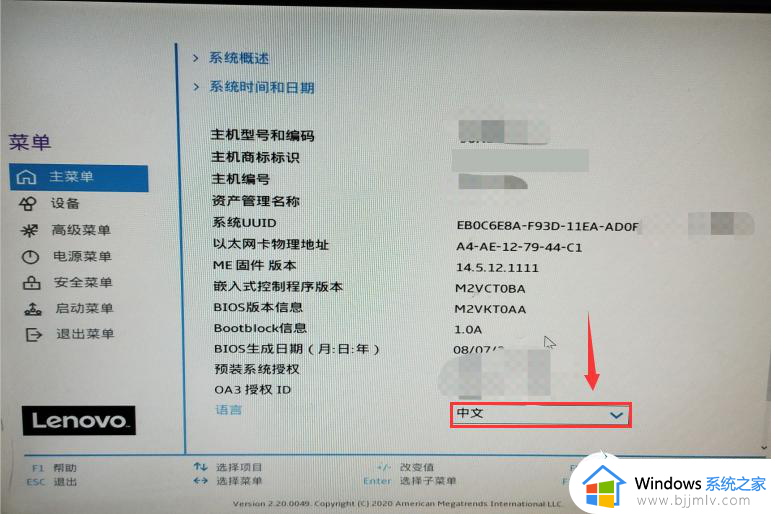
2、切将键盘移动启动菜单选项,将带efi或uefi开头的U盘调整启动顺序为第一位,然后再按F10保存,这样的话保存后电脑就直接进入了制作好的U盘启动,从而进入PE了,如下图所示;
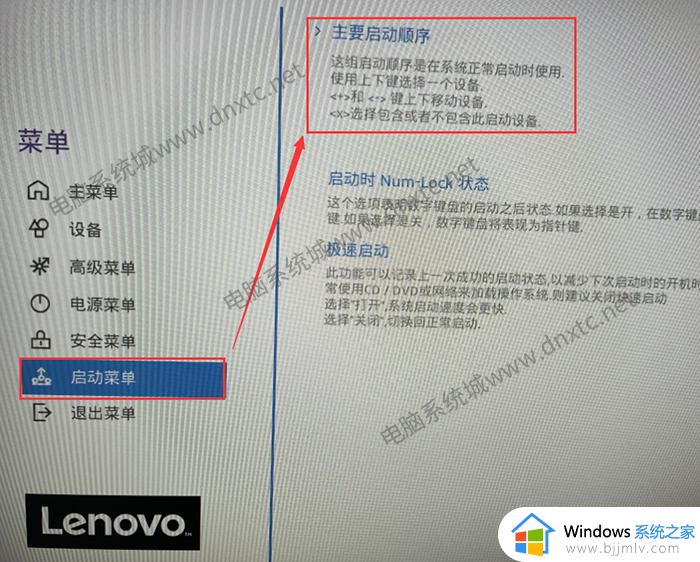

附带快捷方式选择U盘启动:联想台式机设置快捷方式uefi启动U盘进入PE方法
1、联想台式机u盘启动快捷键是F12,将制作好的小兵启动u盘(u盘启动盘制作教程)连接到电脑后,重启电脑,等待出现品牌logo后狂按F12会出现一个启动项顺序选择的窗口,如下图所示;

2、用键盘上的方向键将光标移动到U盘启动项,也就是USB选项,这里一定要注意选择带efi或uefi开头的U盘才能进入,如下图所示:
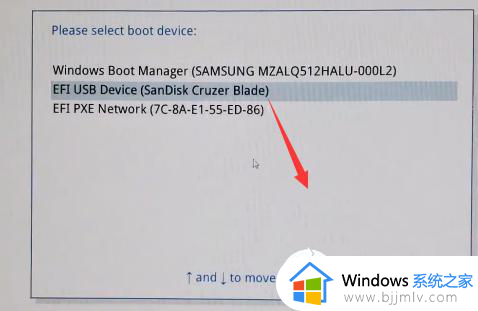
以上全部内容就是小编带给大家的联想bios设置启动项方法详细内容分享啦,小伙伴们如果你们有需要的话,就快点跟着小编一起来看看吧。